如果您想出售iPad或將iPad出售給他人,那麼將iPad恢復為默認出廠設置將是刪除數據以避免隱私洩露的好方法。 但是,如何將iPad恢復為出廠設置? 此頁面將向您展示5種使用iTunes /不使用iTunes以及不使用/使用密碼重置iPad的方法,包括iPad Pro,iPad mini,iPad Air等。
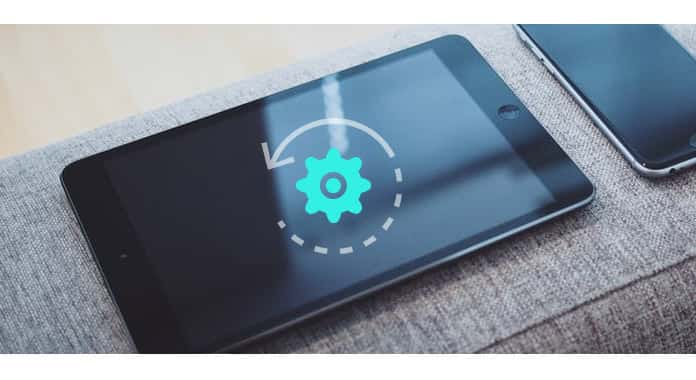
將iPad恢復為出廠設置
這個過道有點長,所以我們首先在這裡列出主要結構。
在iPad上,轉到“設置”>“常規”>“重置”>“刪除所有內容和設置”。 然後,將要求您輸入密碼或Apple ID密碼。
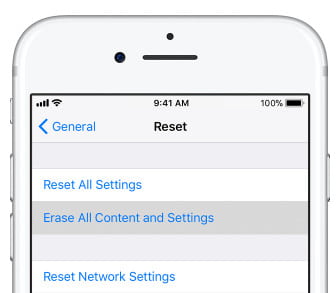
此外,無論您是否有密碼,iTunes都可以用作幫助您將iPad恢復為出廠設置的工具。
1使用電纜將iPad連接到計算機。 如果有消息詢問您的設備密碼或“信任此計算機”,請按照屏幕上的步驟進行操作。
2運行iTunes,然後單擊您的iPad圖標。 在“摘要”面板中,單擊“還原iPhone ...”以擦除iPad中的所有內容並安裝最新的 iOS的17 在您的iPad上。
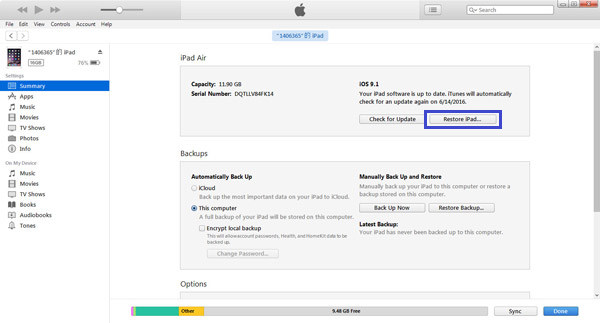
如果您忘記了iPad密碼,則可以按照以下方法使用恢復模式來恢復iPad。
1同時按住“電源”和“主頁”按鈕約10秒鐘。 當屏幕變黑時,鬆開“電源”按鈕,但保持“主頁”按鈕 使您的iPad進入恢復模式.
2使用USB電纜將iPad連接到計算機,iTunes上的彈出窗口將為您提供更新或還原iPad的選項。 在這裡單擊“還原”將您的iPad還原為出廠設置。

如果您想出售舊的iPad來永久擦除所有內容和設置,或者想將iPad置於諸如“越獄”之類的原始狀態,那麼最好使用第三方程序來幫助您做到這一點。
FoneEraser 是可讓您清除iPad上所有內容的工具,沒有可恢復的軟件可以恢復它們。
步驟 1 使用USB電纜將iPad連接到計算機,同時在計算機上運行FoneEraser。
步驟 2 單擊“擦除級別”中的“低”以選擇擦除級別以擦除iPad。
步驟 3 單擊“開始”,通過擦除所有內容和設置將iPad恢復為出廠設置。

如果您已將iPad越獄,但現在想將其還原為未越獄,則 iOS系統恢復 會幫你一個大忙。
步驟 1 在計算機上運行iOS系統恢復,然後使用USB電纜將iPad連接至計算。
步驟 2 請按照屏幕上的提示使iPad進入恢復模式。
步驟 3 單擊“高級模式”>“確認”以填寫您的iPad信息,例如型號,類別等。您必須確保所有iPad信息正確無誤,否則,將無法下載固件來修復iPad。 準備好所有信息後,單擊“修復”開始將iPad修復為出廠設置。
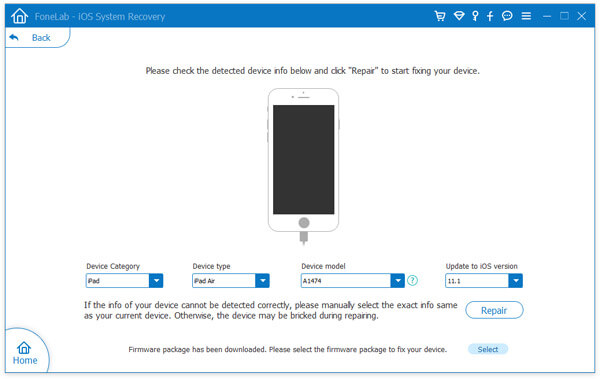
提示:
1.還原iPad後,您的iPad將還原到iPad支持的最新iOS版本。
2.您的iPad將從越獄變成不越獄。
這裡介紹了5種幫助您將iPad恢復到出廠設置的方法。 歡迎更多實現此目標的方法來幫助更多的人。
延伸閱讀: 如果您不小心將iPad恢復為出廠設置,並且重要數據在沒有備份的情況下丟失了,那麼您可能需要這篇文章來幫助您在iPad恢復出廠設置後恢復數據。